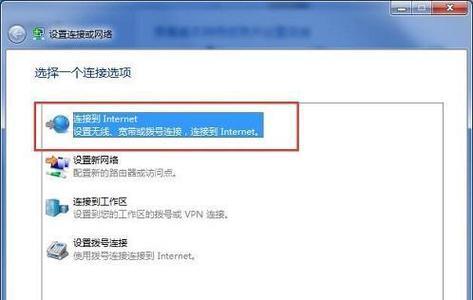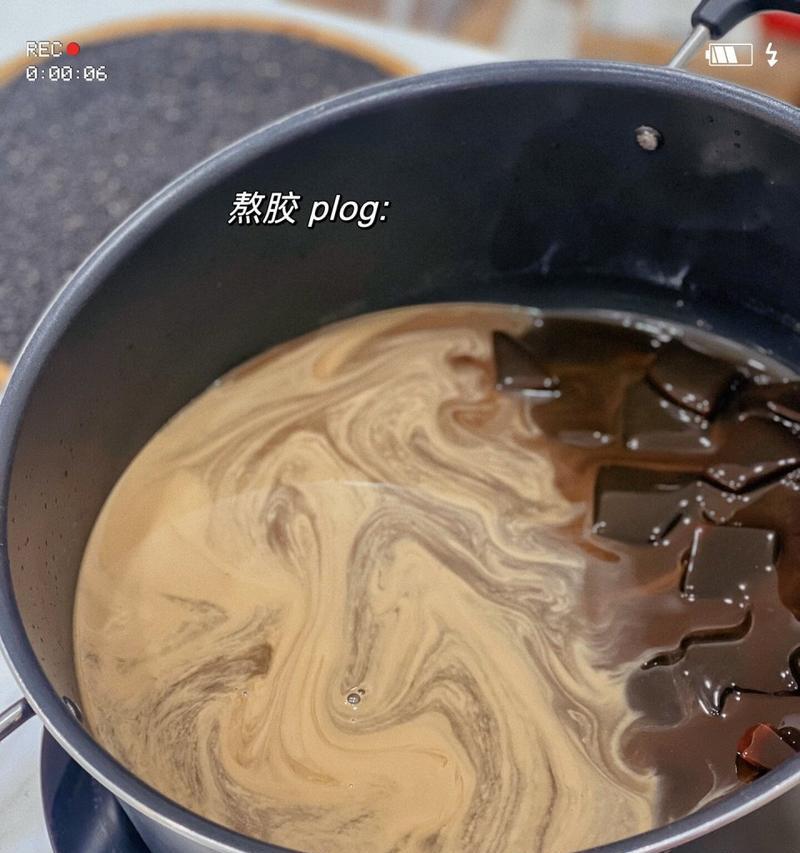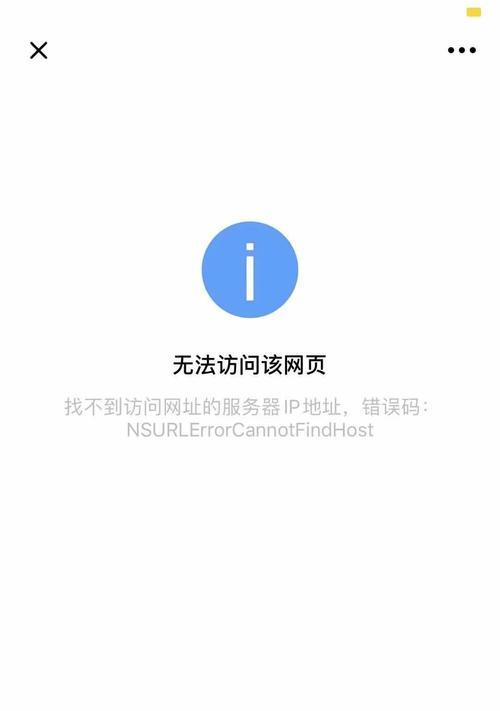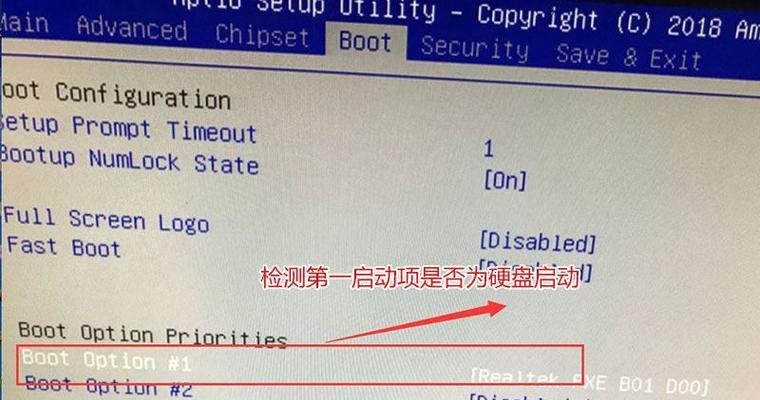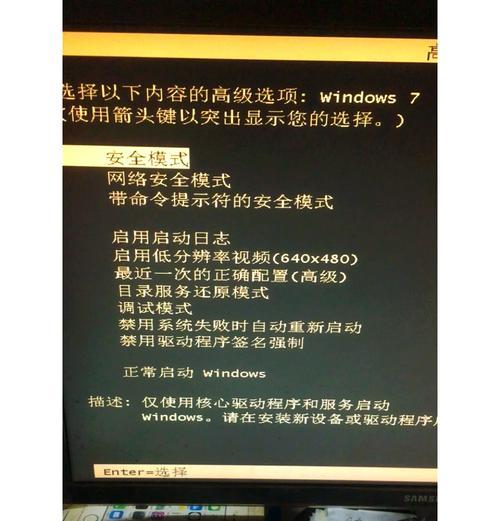随着科技的迅速发展,新款笔记本电脑不断推出,让人眼花缭乱。但是对于那些仍然使用旧款笔记本电脑的人来说,升级或更换系统变得尤为重要。本文将向大家介绍如何给旧笔记本电脑安装新系统,让它们焕发新的生机。
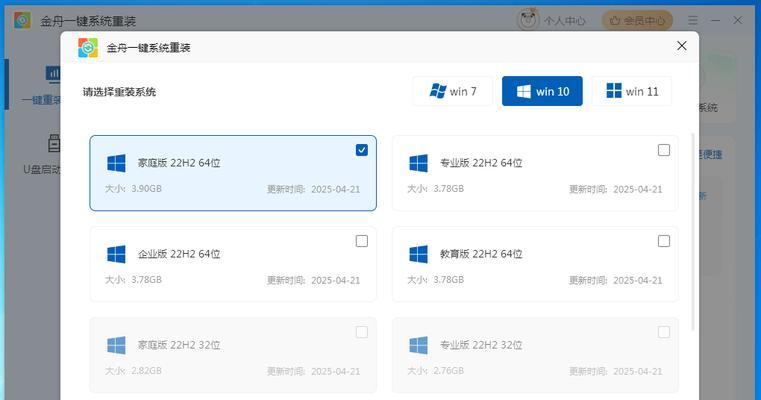
一:准备工作
在开始安装系统之前,我们需要做一些准备工作。备份你的重要数据到外部存储设备,以防意外情况发生。确保你有系统安装光盘或可启动的USB驱动器。
二:确定合适的操作系统
根据你的需求和旧笔记本电脑的硬件规格,选择合适的操作系统。如果你的旧笔记本电脑配置较低,可以选择轻量级的Linux发行版,如Ubuntu或Lubuntu。

三:创建启动介质
根据你选择的操作系统,制作相应的启动介质。如果你选择的是光盘安装,可以使用刻录软件将系统镜像刻录到光盘中。如果选择的是USB安装,可以使用软件如Rufus或UNetbootin将系统镜像写入USB驱动器。
四:进入BIOS设置
在安装系统之前,需要进入计算机的BIOS设置界面。启动电脑时按下相应的键(通常是DEL、F2或F12),进入BIOS设置。在设置界面中,将启动顺序调整为光盘或USB驱动器。
五:开始安装过程
重启电脑后,系统安装程序将会自动运行。按照屏幕提示进行操作,选择语言、时区和键盘布局等设置。接下来,选择磁盘分区和文件系统,可以选择完全格式化或保留原有文件。
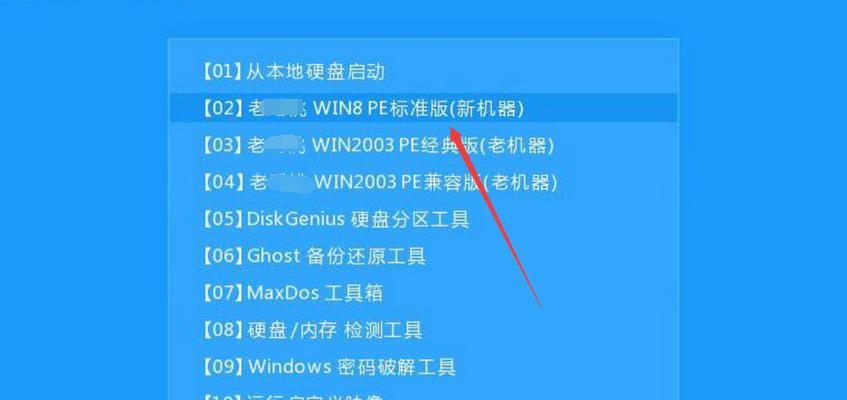
六:系统安装
安装过程可能需要一些时间,具体取决于你选择的操作系统和电脑性能。系统文件会被复制到硬盘上,并进行一些配置工作。一旦安装完成,电脑将自动重启。
七:设置用户账户
在重启后,系统会要求你设置用户账户和密码。按照提示输入相关信息,并确保选择一个强密码来保护你的数据安全。
八:更新系统和驱动
一旦你成功登录系统,第一件事就是更新系统和驱动程序。通过更新,你可以获得最新的功能和安全性修复。同时,也可以安装相应的驱动程序,以确保笔记本电脑的设备正常工作。
九:安装常用软件
接下来,根据个人需求安装一些常用软件,如办公套件、浏览器、音视频播放器等。这些软件将为你的笔记本电脑提供更多的功能和娱乐选择。
十:优化系统设置
为了让旧笔记本电脑的性能更出色,可以进行一些系统优化设置。例如关闭不必要的启动项、清理无用文件和注册表、调整电源计划等。这些操作可以提高系统的响应速度和整体性能。
十一:安装防病毒软件
为了保护你的笔记本电脑免受恶意软件和病毒的攻击,安装一个可信赖的防病毒软件是必不可少的。定期更新并进行全盘扫描,以确保你的电脑始终保持安全。
十二:备份和恢复
为了避免数据丢失和系统崩溃的风险,定期进行数据备份是非常重要的。将重要文件备份到外部存储设备或云端,可以在意外情况发生时快速恢复。
十三:维护和保养
随着时间的推移,旧笔记本电脑可能会出现一些问题。定期进行系统和硬件的维护保养,可以延长电脑的使用寿命。清洁键盘、散热器和风扇等,定期更新驱动程序和软件补丁。
十四:如何处理安装失败
在安装系统的过程中,有时可能会遇到一些问题导致安装失败。在这种情况下,可以尝试重新制作启动介质、检查硬件连接、调整BIOS设置等。如果问题依然存在,可以寻求专业的技术支持。
十五:
通过本文的教程,你应该已经学会了如何给旧笔记本电脑安装新系统。这样一来,你的旧电脑将能够焕发新的生机,让你继续享受电脑的便利和娱乐。记得定期进行系统维护和数据备份,保持电脑的稳定性和安全性。